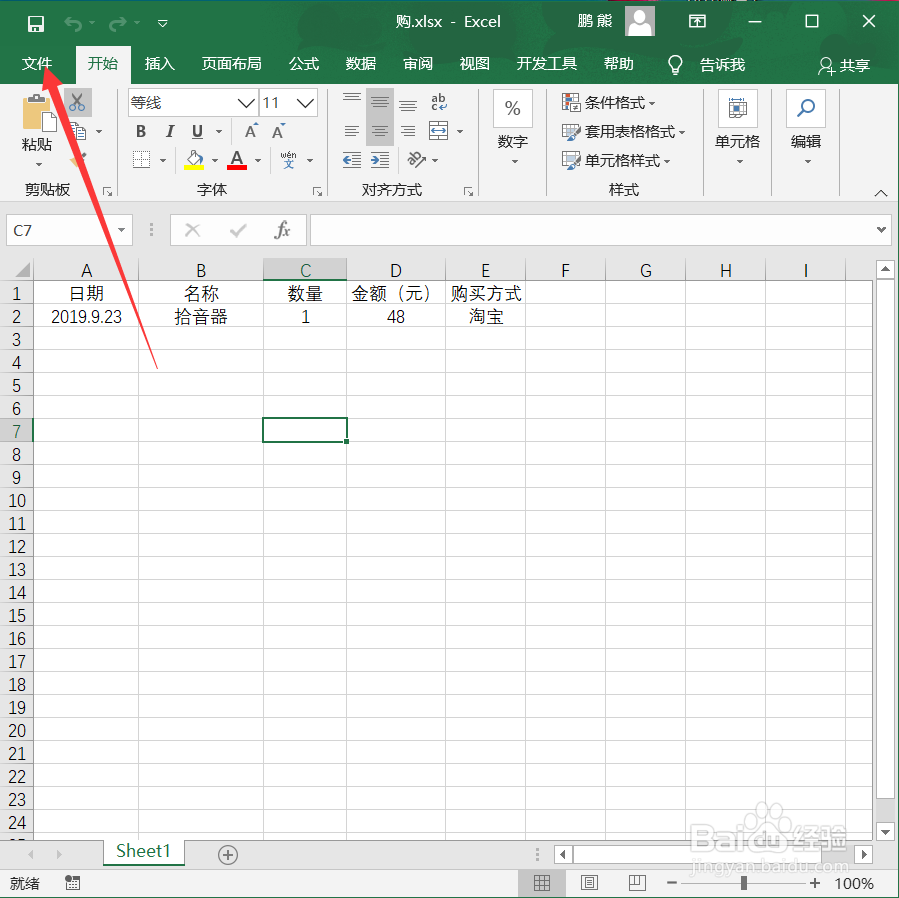excel加载项设置操作方法。
工具/原料
电脑:小米笔记本
操作系统:win10 64位旗舰版
Excel:office 365
一、设置Excel加载项
1、在电脑上打开Excel表格后,点击顶部功能区的“文件”,如图。
2、点击后,在弹出的文件界面点击“选项”,如图。
3、点击后,在弹出的Excel选项界面点击“加载项”,如图。
4、点击后,在弹出的加载项界面点击“转到”,如图。
5、点击后,在弹出的加载项截勾选需要加载宏,然后点击“确定”,如图。
二、总结
1、Excel加载项操作步骤:1、打开Excel釉涑杵抑表格后点击文件2、在文件界面点击选项3、进入选项后点击加载4、在加载界面点击转到5、勾选加载的宏并点击确定